ng体育自媒体
-ng体育自媒体IT之家 9 月 5 日消息,科技媒体 NeoWin 昨日(9 月 4 日)发布博文,报道如何在 Beta 频道 Windows 11 Build 22635.4145 预览版中,启用适用于 Xbox 等游戏手柄的 Gamepad 键盘布局。

IT之家曾于昨日报道,微软于 9 月 3 日添加相关内容:
为 Windows 11 的虚拟键盘推出新的游戏手柄键盘布局,支持使用 Xbox 手柄导航和键入。这包括按键加速器(例如:X 按钮用于退格,Y 按钮用于空格键),此外键盘按键已垂直对齐,以实现更好的手柄导航模式。
用户切换到 Gamepad 键盘布局之后,可以使用摇杆来选择字幕,并使用其他游戏手柄按键选择输入:
X 按键默认映射后退按钮
Y 按键默认映射空格按钮
菜单键默认映射回车键
左摇杆键默认映射 Shift 按键
右扳机默认映射数字和符号按键
RB 和 LB 按钮可快速光标导航
微软目前正邀请部分 Beta 频道 Windows 11 用户测试,如果 Beta 频道用户没有受邀体验,可以通过以下方式启用。
IT之家附上操作步骤如下:
1. 安装 Windows 11 Build 22635.3790 预览版更新。
2. 从 GitHub 页面下载 Vivetool 工具,然后解压缩到任意文件夹,但需要记住该文件夹路径(例如 C:\Program Files (x86)\ViVeTool-v0.3.2)。
3. 按下 Win 键(或者使用鼠标)打开开始菜单,输入“cmd”,然后选择“以管理员权限”打开命令提示符。

4. 使用 cd 命令跳转到 ViveTool 文件夹,例如“cd C:\Program Files (x86)\ViVeTool-v0.3.2”
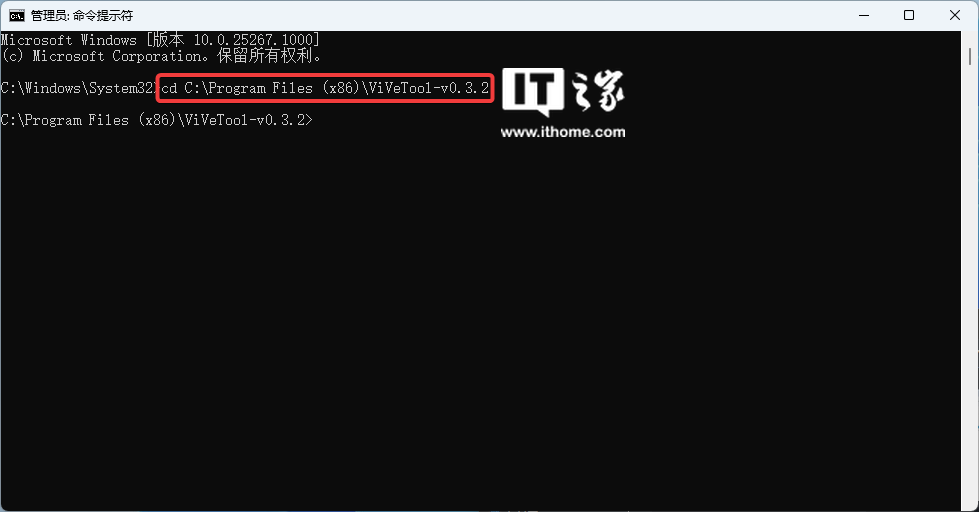
5. 然后输入 vivetool /enable /id:50692135,48433719,50557073,按下回车键
6. 重启设备
启动屏幕键盘,单击设置图标,然后选择键盘布局 > Gamepad。
猜你喜欢
- 09-02华为WATCH Ultimate 2入网!支持UWB超宽频+北斗短报文
- 08-28联想Legion Go全新官方配件 底座和手柄合并器等
- 08-27最重磅发布会时间定了!苹果9月9日将发布iPhone 16
- 08-26珂芝 G68SE 磁轴键盘开售:侧刻键帽、8KHz 回报率 / Tray-mount 结构,349 元
- 08-25知名科技记者最新爆料!苹果新款Macs预计要到10月才会发布
- 08-13苹果总算升级内存了!iPhone 16系列最全信息汇总
- 08-01透明设计,微软宣布推出 Sky Cipher 特别版 Xbox 控制器
- 07-15可升降霍尔摇杆 + 多光域 RGB 灯效:PowerA 战龙 Pro 无线手柄 7 月 29 日 649 元首销
额 本文暂时没人评论 来添加一个吧
发表评论